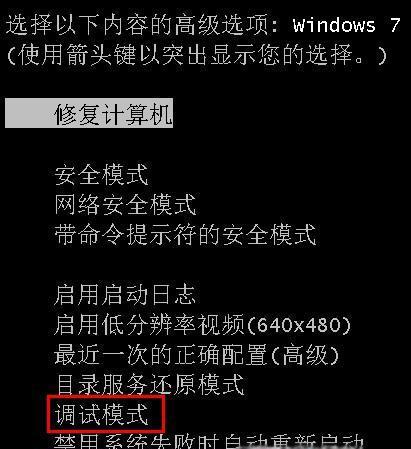台式电脑在使用过程中,声卡突然无声无疑会给用户带来困扰。遇到这种情况时,首先应冷静分析可能出现的问题原因,然后逐一排查解决。本文将为您全面解析导致台式电脑声卡无声的原因,并提供详细的解决方案,帮助您快速恢复声音输出。
声卡无声的原因
1.驱动程序问题
驱动程序是连接声卡硬件和操作系统的桥梁,驱动程序出现错误或未更新至最新版本,都会导致声卡无声。
2.硬件连接问题
声卡与扬声器之间的物理连接可能因为接触不良、线缆损坏或接口故障而影响声音输出。
3.音频服务未运行
电脑的音频服务(如Windows的“WindowsAudio”)若未启动,即使驱动正常也无法输出声音。
4.音频输出设备选择错误
操作系统可能默认设定为错误的音频输出设备,导致即使声音信号正确发送也无法通过正确设备播放。
5.系统设置问题
包括系统音量被静音或调至最低、音频格式或采样率设置不正确等,都可能造成无声现象。
6.硬件故障
声卡或主板上的音频相关硬件(如音频芯片)出现故障,或是扬声器自身损坏,都可能引起无声问题。

针对问题的解决方法
1.更新或重新安装声卡驱动
访问声卡或主板制造商的官方网站,下载最新的驱动程序。
进入设备管理器,找到声卡设备,右键选择“更新驱动程序”。
如问题依旧,尝试卸载当前驱动后重启电脑,让系统自动重新安装默认驱动。
2.检查硬件连接
确保扬声器插头牢固连接在声卡的输出端口上。
尝试更换耳机或扬声器,排除线缆或设备损坏的可能性。
若使用外置声卡,请检查是否稳定连接在USB端口上。
3.启动或重置音频服务
进入服务管理器,找到“WindowsAudio”服务,确保其已经启动。
如果服务未运行,请右键选择启动,或执行“services.msc”命令,手动启动音频服务。
4.更正音频输出设备设置
在电脑右下角的音量图标上右键,选择“打开声音设置”。
在“选择你的输出设备”中确保选择了正确的扬声器或耳机。
5.检查系统音量及设置
确保系统音量没有被静音,并调整至合适水平。
检查音频格式和采样率是否与声卡支持的格式一致。

6.硬件故障排查
使用其他电脑或设备,测试扬声器是否能够正常工作。
如果怀疑是声卡硬件故障,可以尝试使用内置的声卡(如果电脑支持)。
对于无法自行解决的硬件问题,建议联系专业人士检查或更换损坏的硬件组件。

深入拓展内容
背景信息
声卡是电脑的重要组成部分,负责音频数据的捕捉和播放。声卡分为集成声卡和独立声卡,前者是主板内置,后者需要额外安装在电脑主板的扩展槽中。
常见问题Q&A
声卡驱动更新后无声怎么办?驱动更新后若出现无声,首先要检查是否正确安装了新驱动,然后再利用排除法检查其他可能的问题所在。
如何确定扬声器没有损坏?可以将扬声器接入其他音频源或电脑测试,如果在其他设备上能够正常工作,那么问题可能出在原始电脑上。
实用技巧
定期维护声卡:经常清理声卡驱动,确保系统更新,避免灰尘积聚影响声卡性能。
备份驱动程序:在系统运行正常时备份声卡驱动程序,一旦出现问题可快速恢复。
通过以上分析和解决步骤,相信您已经对台式电脑声卡无声的原因有了较为全面的了解,并学会了如何排查及解决问题。希望本文能对您有所帮助,重获悦耳的电脑声音体验。